Пошаговое руководство: как записывать видео с экрана TikTok
Многие люди хотят знать, как записывать видео в TikTok. Запись видеороликов TikTok — это обязательный навык для всех, кто любит создавать, делиться или сохранять контент на популярной платформе коротких видео. Вы можете записывать видео TikTok, например, сохранять свои творческие шедевры, делиться видео TikTok с друзьями и семьей или создавать обучающие видеоролики для своих подписчиков. Какой бы ни была ваша причина, эта статья расскажет вам, как записывать видео в TikTok, и предоставит несколько простых и понятных методов, из которых вы можете выбрать. Предпочитаете ли вы использовать свой смартфон, стороннее приложение или инструмент для записи экрана компьютера, в этой статье описано все.
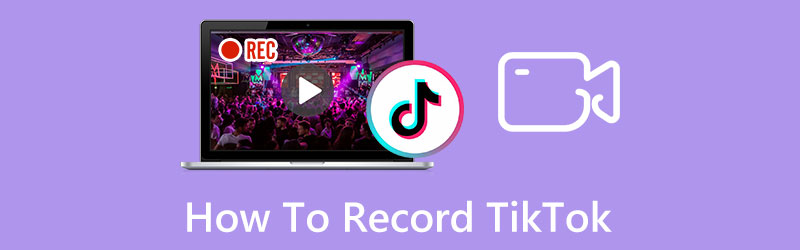
Часть 1: Как записывать видео TikTok на всех устройствах
Знаете ли вы, как записывать TikTok на всех устройствах без ограничений? Вы можете использовать ArkThinker Устройство записи экрана для захвата экранов мобильных устройств или компьютеров. Итак, независимо от того, какое устройство вы используете для просмотра TikTok, вы можете использовать это программное обеспечение для их записи. Более того, это программное обеспечение не будет добавлять водяные знаки к записанному видео, в отличие от загруженных видео в TikTok.
- Запись экрана телефона TikTok на компьютер с любым размером кадра.
- Снимайте высококачественные видео TikTok без водяных знаков.
- Конвертируйте записанные видео TikTok в любой совместимый формат.
- Обрезайте и редактируйте записанные видео перед их выводом.
1. Запишите сайт TikTok на компьютер.
Если вы открываете TikTok на своих веб-сайтах Windows или Mac, вы можете использовать функцию видеозаписи в ArkThinker Screen Recorder. Нажмите кнопку Видеомагнитофон кнопку на главном экране.

Вы можете выбрать любой размер экрана для записи видео TikTok в меню «Видеозапись». Более того, если вы хотите записать часть экрана, вы можете нажать кнопку Обычай кнопка выбора региона.

Затем вам нужно настроить звук с сайта. А если вы хотите записывать голос микрофона при записи видео TikTok, вам нужно нажать кнопку Микрофон кнопка на экране.

Когда настройки будут завершены, вы можете нажать кнопку РЭЦ кнопка, чтобы начать запись TikTok. Затем нажмите кнопку Останавливаться кнопку, чтобы завершить запись. И выберите совместимый формат для сохранения видео.

2. Запишите TikTok на экране телефона.
ArkThinker Screen Recorder также является устройством записи экрана телефона. Когда многие приложения не позволяют записывать экраны с помощью встроенного в телефон устройства записи экрана. Но вы можете записывать любой контент на свой телефон с помощью ArkThinker.

После того, как вы нажмете кнопку Телефонный рекордер кнопку на главном экране, выберите модель телефона. Для пользователей Android и iPhone существуют разные способы подключения телефонов и компьютеров.

Если вы являетесь пользователем iOS, вы должны убедиться, что компьютер и устройство iOS находятся в одной WLAN. Затем нажмите «Зеркало» на iOS, чтобы выбрать ArkThinker, чтобы запустить зеркальное отображение экрана телефона и записать его.

Если вы пользователь Android, существует три разных способа подключения телефона и компьютера. Для их подключения вы можете выбрать соединение Wi-Fi, PIN-код или QR-код.

Часть 2. Запись видео TikTok с экрана на iPhone/Android
Многие люди хотят знать, как записать TikTok без стороннего приложения. Конечно, в iPhone и Android есть встроенный рекордер. Но ваш телефон может занять достаточно места. А если вы хотите записывать длинные видеоролики TikTok, ваш телефон может нагреться сильнее, а скорость работы может снизиться. Однако есть некоторые способы, не требующие загрузки сторонних приложений. И ты можешь редактировать видео после того, как вы запишете их на свой телефон.
1. айфон
Когда вы откроете видео TikTok, которое хотите записать, перейдите к Центр управления на вашем iPhone.
Вы можете нажать Устройство записи экрана с красной точкой. Если приложение запретит вам запись, экран будет черным.
Если вы хотите остановить запись, коснитесь красной части в верхней части экрана. И вы сохраните видео в своем альбоме.
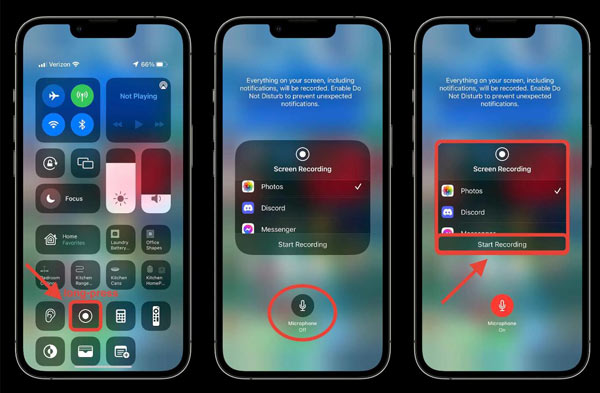
2. Андроид
Действия такие же, как и при использовании устройства записи экрана iPhone. Было бы лучше всего открыть центр управления при открытии видео TikTok.
Затем вы можете нажать Регистратор в центре управления. И вы можете выбрать источник звука для вашей записи.
После обратного отсчета в 3 секунды будет записано видео TikTok. Нажмите красную полосу еще раз, чтобы остановить это.
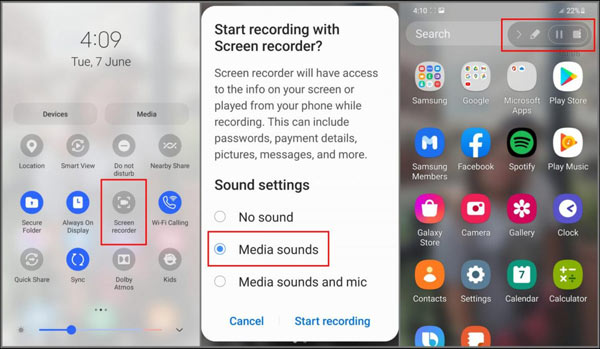
Примечание: Если ваша версия Android или iOS слишком низкая, возможно, у вас нет встроенного рекордера. Вам следует загрузить стороннее приложение или подключить телефон к компьютеру для записи видео TikTok.
Часть 3: Часто задаваемые вопросы о записи TikTok
Как добавить заранее записанное видео в TikTok?
Если вы хотите добавить изображения или другие записанные видео, вы можете использовать какой-нибудь инструмент для редактирования видео. А ArkThinker Ultimate Video Converter — хороший выбор для объединения и слияния медиафайлов без потери качества.
Как записать видео TikTok, захватив микрофон?
Если вы используете программу записи экрана ArkThinker, вы можете напрямую открыть опцию микрофона. Но если вы используете встроенный рекордер iPhone или Android, вам может потребоваться включить эту функцию вручную. Вы можете долго нажимать Регистратор на iPhone или коснитесь Микрофон на Android для захвата голоса.
Законно ли записывать видео с экрана TikTok?
Запись видео с экрана TikTok для личного использования, как правило, разрешена. Тем не менее, всегда важно учитывать условия обслуживания и законы об авторском праве в вашей юрисдикции, прежде чем делиться или распространять записанный контент.
Заключение
Теперь вы знаете, как записывать видео TikTok на iPhone и Android. Даже если вы используете свой компьютер для просмотра TikTok, есть способ помочь вам записать видео. Более того, если встроенный рекордер вашего мобильного телефона не работает должным образом, вы можете подключить телефон к компьютеру и использовать ArkThinker Screen Recorder для захвата экрана. И вы можете вырезать и обрезать видео после их записи с помощью 1ТП1Т.
Что вы думаете об этом посте. Нажмите, чтобы оценить этот пост.
Отличный
Рейтинг: 4.9 / 5 (на основе 122 голоса)
Соответствующие статьи
- Запись видео
- Тщательные способы записи экрана с помощью Quicktime на устройствах Apple
- OBS Screen Recorder: мощный инструмент для экрана и трансляции
- Как исправить проблемы с записью Audacity с помощью 5 основных методов
- Как включить запись Google Meet на рабочем столе
- Рекомендации о том, как эффективно обрезать видео на Facebook
- Как увеличить видео с помощью самых полезных методов
- 7 лучших инструментов для обрезки видео, которые превосходно обрезают и изменяют размер видео
- Первоклассный триммер видео доступен для Windows, Mac, Android и iOS.
- Как создать фильтр Instagram с помощью отличных инструментов
- Простые инструкции по обрезке видео в Snapchat



